Índice da página
Críticas e Prêmios
Leonardo atualizou em 29/09/2024 para Transferência entre PCs | Mais Artigos
Netflix é uma das principais plataformas OTT onde você pode assistir suas séries de TV favoritas e os filmes mais recentes. Se você é um usuário frequente do Netflix, deve conhecer o novo recurso de download de conteúdo. Sim! É incrível! Mas muitas vezes, as pessoas desejam transferir seus downloads do Netflix para outros dispositivos, e o motivo pode ser que desejam transferir os downloads do sistema antigo para o novo sistema ou do telefone antigo para o novo.
Agora a questão é: como você pode transferir o download do Netflix? Se é possível ou não? Saberemos tudo sobre isso através deste post, então leia o post até o final para obter o conhecimento completo.
Posso transferir meus downloads do Netflix para outro dispositivo
Em geral, se você perguntar, posso transferir meus downloads do Netflix para outro dispositivo? Então, a resposta é não! Mas aqui você precisa prestar atenção ao seu plano de assinatura. Como você sabe, o número máximo de dispositivos onde você pode baixar os títulos da Netflix depende sempre do seu plano de assinatura.
Normalmente, o Netflix vem com três planos: básico, padrão e premium. Pelos termos e condições, o plano básico permite ao usuário baixar títulos para um dispositivo; o plano padrão permite dois dispositivos e o plano Premium permite até 4 dispositivos.
Mas lembre-se, é uma instrução estrita da Netflix que você só pode assistir ao conteúdo baixado no mesmo dispositivo em que baixou os títulos. Por quê então? A resposta é apenas porque todos os títulos da Netflix são proprietários e codificados no formato nativo da Netflix, que não é transferível diretamente entre dispositivos, o que significa que cada dispositivo precisa baixar o conteúdo por conta própria!
Então, qual é a solução aqui? Sim! No entanto, você pode contar com a ajuda de software confiável de terceiros para decodificar downloads do Netflix. Aqui, sempre recomendamos que você use o EaseUS Todo PCTrans para transferir esses grandes arquivos de download entre dispositivos sem qualquer perda de dados.
Transferir downloads do Netflix de PC para PC
Aqui, iremos orientá-lo sobre como transferir downloads do Netflix de um PC para outro. Recomendamos usar a ferramenta EaseUS Todo PCTrans para fazer este processo. Antes de entrar no processo detalhado de transferência de downloads do Netflix, é essencial conhecer a ferramenta que utilizaremos.
EaseUS Todo PCTrans é uma ferramenta excelente e confiável para transferir seus dados de um sistema para outro. É uma ferramenta de terceiros de primeira linha, com vários recursos e funções avançadas e oferece suporte às versões do sistema operacional Windows 11/10/8/7.
No que diz respeito às vantagens e funções, pode-se dizer que oferece aos usuários a melhor e mais amigável interface. Outra vantagem significativa desta ferramenta é que ela vem com três modos de transferência flexíveis, como PC para PC, localmente e através de arquivos de imagem, sem qualquer perda de dados. Em vez desses dois, você pode obter vantagens adicionais. A lista inclui:
- Migração de dados rápida e perfeita para PC com Windows.
- Mover novos programas para o seu novo PC e recuperar ou resgatar dados de um computador quebrado ou morto.
- Transferência eficiente de dados e configurações pessoais para um novo sistema.
Agora siga as etapas exatas mencionadas abaixo para transferir seus arquivos decodificados de download do Netflix de um PC para outro via EaseUS Todo PCTrans.
Passo 1. Abra o EaseUS Todo PCTrans em ambos os computadores. Escolha "PC para PC" para ir para a próxima etapa.

Passo 2. Certifique-se de ter escolhido a direção de transferência correta.
"Novo" - Move dados do computador antigo para o novo computador atual.
"Antigo" - Mova dados do computador antigo atual para o novo computador remoto.
Passo 3. Conecte dois PCs através da rede digitando a senha ou código de verificação do PC alvo. Além disso, certifique-se de ter escolhido a direção de transferência correta e clique em “Conectar” para continuar.
O código de verificação está no canto superior direito da tela principal "PC para PC" no computador de destino.

Passo 4. Em seguida, escolha "Arquivos" para selecionar os arquivos a serem transferidos. Selecione os arquivos específicos que desejar. Além do mais, você pode clicar no ícone Editar para personalizar o caminho de armazenamento dos dados transferidos.

Passo 5. Agora clique em "Transferir" para começar a transferir arquivos de PC para PC. O tamanho do arquivo determina o tempo de transferência. Espere pacientemente.

Transferir downloads do Netflix do PC para o celular
Após decodificar os downloads do Netflix, caso queira transferi-los do PC para o celular, siga os passos abaixo com atenção e adequação.
Passo 1 : Primeiro, conecte seu smartphone ao PC com a ajuda do cabo USB que acompanha o aparelho, ou você pode inserir o cartão microSD do seu celular no slot do leitor de cartão do seu sistema.
Passo 2: Agora, aguarde a notificação na barra de tarefas informando que um novo hardware foi detectado. Clique na mensagem para ver a unidade de armazenamento do telefone. Se você não receber uma mensagem por algum motivo, abra o Explorador de Arquivos, clique em Este PC e procure Dispositivos drive-in com armazenamento para remoção.
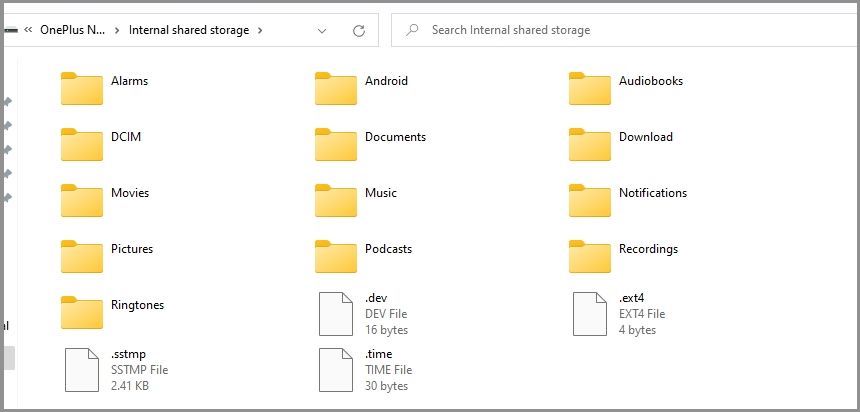
Passo 3: Após identificar o armazenamento, abra a pasta no disco rígido do seu sistema onde você armazenou os arquivos de vídeo Netflix que deseja transferir para o seu telefone. Clique nesses arquivos de vídeo e arraste e solte-os no dispositivo de armazenamento do seu telefone.

Passo 4: Depois de transferir todos os downloads necessários do Netflix, desconecte o telefone do sistema ou remova o cartão SD assim que receber a notificação para remover o hardware da barra de tarefas do sistema com segurança.
Transferir Netflix para outro dispositivo (com downloads)
Como já mencionamos, você não pode assistir aos downloads do Netflix em um novo dispositivo porque eles são criptografados, mas o EaseUS Todo PCTrans permite transferir esses arquivos para outro dispositivo e assisti-los. Aqui, você precisa focar no fato de que se os vídeos forem baixados no diretório de instalação do Netflix, os usuários só precisarão transferir o aplicativo. Ainda assim, se os vídeos forem baixados em outros diretórios, você deverá selecionar o aplicativo e verificar esses arquivos de vídeo.
Aqui nesta seção, discutiremos etapas detalhadas sobre como você pode transferir programas instalados, como o Netflix, de um PC para outro com EaseUS Todo PCTrans. Ainda assim, antes disso, é fundamental conhecer mais sobre as vantagens e funcionalidades desta fantástica ferramenta.
Quando se trata de EaseUS Todo PCTrans, esta é uma das ferramentas de transferência de arquivos mais confiáveis, com desempenho rápido e recursos avançados. A principal vantagem desta ferramenta é que você pode transferir seus dados de forma fácil e contínua de um sistema para outro, sem qualquer perda de dados. Ele oferece três modos de transferência flexíveis: transferência de PC para PC, transferência local e transferência por meio de arquivos de imagem. Os usuários obterão uma interface rápida e amigável.
Se falarmos sobre os recursos desta ferramenta, você poderá usá-la para migração rápida de dados para PCs com Windows. Mova novos programas e dados pessoais para o seu novo PC e recupere dados de computadores inativos sem qualquer distorção de dados.
Agora siga os passos para transferir seu Netflix de um PC para outro através da ferramenta EaseUS Todo PCTrans.
Etapa 1. Execute o EaseUS Todo PCTrans em ambos os PCs
No PC de origem, selecione “PC to PC” na tela principal do EaseUS Todo PCTrans e siga em frente.

Etapa 2. Escolha a direção da transferência – Computador antigo ou novo
"Novo" - Transfere todos os dados do computador antigo remoto para o novo computador atual.
"Antigo" - Transfere todos os dados do dispositivo antigo atual para um novo computador.

Passo 3. Conecte dois computadores
1. Selecione o PC de destino para conectar através do endereço IP ou nome do dispositivo e clique em "Conectar".
2. Digite a senha de login do seu PC de destino e clique em “OK” para confirmar.
Se você não viu o PC de destino nos dispositivos listados, você também pode clicar em “Adicionar PC” para conectar manualmente o PC de destino inserindo seu endereço IP ou nome do dispositivo.

Etapa 4. Selecione aplicativos, programas e software e transfira para o computador de destino
1. Você pode selecionar e escolher o que deseja transferir do computador atual para o PC de destino.
2. Após selecionar os aplicativos e programas desejados, clique em “Transferir” para iniciar o processo de transferência.

Conclusão
Embora seja uma tarefa desafiadora transferir seus downloads do Netflix de um dispositivo para outro, é possível! Se você leu a postagem inteira, você tem conhecimento completo sobre como transferir o download decodificado do Netflix de um dispositivo para outro em diferentes cenários. Siga as etapas exatas que mencionamos para diferentes dispositivos. Por último, sempre recomendamos o uso da ferramenta EaseUS Todo PCTrans para tornar seu processo fácil e flexível. Se você tiver alguma dúvida, sinta-se à vontade para nos perguntar na seção de comentários; adoraríamos respondê-las. Obrigado! Não se esqueça de compartilhar este artigo para ajudar mais usuários.
Atualizado por Leonardo
"Obrigado por ler meus artigos, queridos leitores. Sempre me dá uma grande sensação de realização quando meus escritos realmente ajudam. Espero que gostem de sua estadia no EaseUS e tenham um bom dia."
Revisão do produto
-
O EaseUS Todo PCTrans é uma ferramenta simples para trocar arquivos entre duas máquinas diferentes. Com ela, você dispensa o uso de pendrives ou hospedagens em nuvem para transferir arquivos entre máquinas conectadas à rede.
![]() Leia mais
Leia mais
-
Por ser um programa simples e fácil de usar, o EaseUS Todo PCTrans é um excelente software de transferência de arquivos para qualquer usuário. Definitivamente, vale a pena utilizá-lo para manter seus programas intactos e ter certeza que todos os arquivos estão seguros.
![]() Leia mais
Leia mais
Artigos relacionados
-
Como mover arquivos usando o prompt de comando - Guia detalhado
![author icon]() Leonardo 2025/10/23
Leonardo 2025/10/23
-
Como mover Call of Duty para outra unidade [Guia 2025]
![author icon]() Leonardo 2025/01/02
Leonardo 2025/01/02
-
Como Mover Arquivos Grandes de Uma Unidade para Outra [Resolvido 2025]
![author icon]() Leonardo 2025/07/08
Leonardo 2025/07/08
-
Transferir o Visual Studio/Visual C++ para outro computador
![author icon]() Leonardo 2024/09/29
Leonardo 2024/09/29
Sobre EaseUS Todo PCTrans
O EaseUS Todo PCTrans pode transferir configurações, aplicativos e dados entre PCs e HDs. O software de transferência e migração do seu PC pode atualizar os dispositivos sem reinstalar.
Revisão de produto
